体素图层中包含一个或多个您要符号化的变量。 您可根据体素图层中变量所表示的数据类型来可视化定性离散型或定量连续型数据。 可使用以下两种符号系统方法来符号化体素图层:唯一值或拉伸。
将针对体素图层的每个变量定义符号系统。 例如,您可以在变量之间切换并查看您所定义的符号系统。 如果体素图层的变量中包含定性数据(例如离散类中定义的土壤类型),则该数据将可视化为唯一值。 如果变量表示连续测量的定量值(例如温度),则可以使用拉伸符号系统对此变量进行可视化。
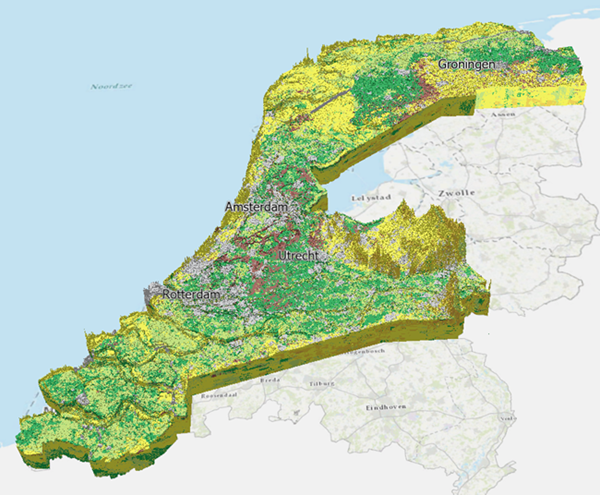
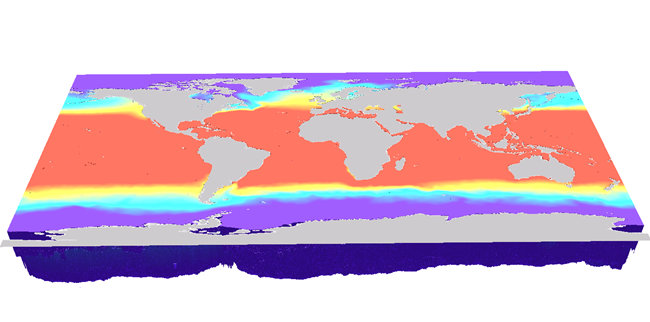
将体素图层的符号系统应用于体积和表面。 例如,您可以更改符号系统,并将更改应用于体积以及截面和等值面。 您可以锁定体素图层的截面,以在当前位置、时间戳和感兴趣区域创建该截面的快照。 符号系统将保持与锁定截面的变量相同。
体素图层可以包含数十亿个单独的体素立方体。 在向场景添加体素图层时,系统将动态加载体素立方体,直到没有发现更多的体素立方体为止。 加载所有体素立方体之后,您可以更新符号系统以包含所有值。
唯一值
唯一值符号系统可为数据集中每个定义的符号类分配唯一符号。 您可借助该符号系统在变量中表示定性值。 当您添加体素图层到场景时,系统即已确定了数据类型。 如果值为离散值,则系统会将其表示为唯一值。 首次添加体素图层或切换到离散变量时,系统将动态加载唯一值。 您可以显示所有唯一值或选择要在场景中绘制的子集。 您也可以在符号系统窗格中更改颜色和唯一值的标注。 计数列显示每个唯一值的计数。 对于启用时间的数据,每个时间戳将更新一次计数。 例如,如果一个唯一值显示在一个时间戳中,则其显示计数,但如果该值未显示在下一个时间戳中,则显示计数为 0。 您可以在选项快捷菜单中单击显示计数以隐藏计数列。
您可以将透明度应用于唯一值的颜色。 因为体素立方体是体素体积中的构建块,所以当体素立方体发生重叠时,透明度会累积。 透明度不适用于这些截面。
您可以打开和关闭唯一值,以仅显示相关值。 在体积和截面以及内容窗格中,将仅绘制打开可见性的唯一值。
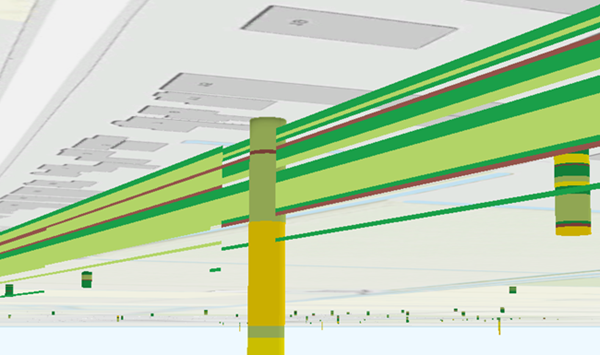
要使用唯一值来符号化体素图层,请执行以下步骤:
- 在内容窗格中选择体素图层,然后单击体素图层选项卡集。
- 在绘制组中,单击符号系统按钮
 。
。 - 在符号系统窗格中,(可选)选择配色方案。
- (可选)单击格式化配色方案打开“配色方案编辑器”,以修改配色方案。
- 或者,选中每个唯一值旁边的可见复选框,以调整符号类的可见性。
取消选中后,系统会从内容窗格中移除符号类,且不会在场景中进行绘制。
- 可选择单击与唯一值关联的标注以对其进行更改。
- 可选择将变量的标题更改为更具描述性的标题。
- 要更改符号类的顺序,请单击上移所选值或下移所选值。
符号类顺序会反映在内容窗格中以及布局上的图例中。
- 要移除唯一值,单击鼠标右键,然后单击移除。 移除的唯一值将自动添加到 <所有其他值>。 要隐藏 <所有其他值>,请关闭可见性。
默认情况下系统将选择体素配色方案,但您可以选择其他配色方案。 选中显示所有复选框以查看工程中所有可用的配色方案。
拉伸
您可通过拉伸符号系统来定义在与表示温度或氧气等定量数据的配色方案关联的最小值和最大值之间拉伸值的方式。
使用符号系统可进一步浏览体素数据。 使用最小值和最大值范围选项过滤数据,以仅显示您所感兴趣的值。 可通过在符号系统窗格中调整数据过滤器来更改这些值。
默认情况下,直方图将显示显著数据范围。 为了提升直方图的可读性,该值将被夸大 2 个系数。 要在不夸大的情况下查看该值,请单击更多选项中的显示显著数据范围复选框。
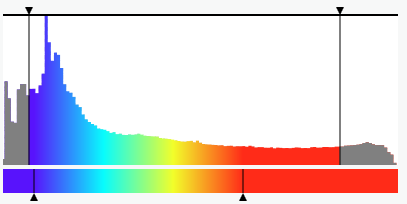
拉伸符号系统中的透明度功能可通过将其他值设为透明来强调特定值。 例如,要突出显示高污染浓度,可将较低的污染值设为透明。 使用等值面可以特定值来显示污染浓度。
例如,您可以将透明度功能应用于海洋生态单位体素图层中的温度变量:
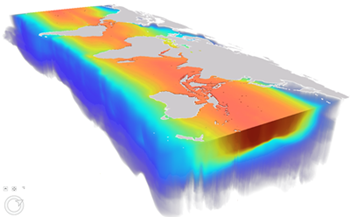
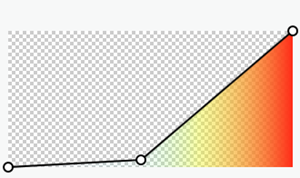
要使用拉伸符号系统进行符号化,请执行以下步骤:
- 在内容窗格中选择体素图层,然后单击体素图层选项卡集。
- 在绘制组中,单击符号系统按钮
 。
。随即显示符号系统窗格。
- 在符号系统窗格中,可以选择一个新的配色方案。
- 或者,选中数据过滤器以设置过滤器并设置最小值和最大值。
- 或者,更改颜色范围并设置最小值和最大值。
- 或者,选中透明度功能。
- 以交互方式更改控制点的位置。 要添加新的控制点,请双击透明度功能图或更改透明度设置。
- 可在透明度功能图上移动控制点,从而以交互方式修改每个控制点的值和位置设置。 或者,可将值添加到值和位置对话框。
第一个和最后一个控制点无法删除。
选中显示所有复选框以查看所有可用的配色方案。 单击格式化配色方案打开“配色方案编辑器”,以修改配色方案。
拉伸符号系统的高级选项
高级符号系统选项可用于自定义体素图层图例中的数值标注的格式,以更好地表示符号系统。 可指定数值字段数据值是表示百分比、方向、货币、汇率、分数还是角度。 也可以使用科学记数法(标准格式)格式化标注,或为标注创建自定义格式字符串。 可通过单击符号系统窗格中的高级符号系统 访问高级符号系统选项。
除了格式化场景中的图例标注之外,还可以格式化布局图例。 有关格式化布局中的图例文本符号样式和字体的信息,请参阅格式化图例项目。
注:
标注与在颜色范围中指定的值匹配。